Die Centralus-Software ermöglicht es Ihnen, TEAMMITGLIEDER zu Ihrer Organisation hinzuzufügen und bietet Funktionen für die Verwaltung von Teams von Personen und Steuergeräten. Ein Teammitglied hat Zugang zu einem oder mehreren Steuergeräten, ohne der offizielle Besitzer zu sein. Das bedeutet, dass der Eigentümer diesem Teammitglied jederzeit Zugang gewähren oder entziehen kann. Ein Teammitglied muss über ein gültiges (kostenloses) Hunter SSO-Konto verfügen, um auf das Steuergerät zugreifen zu können. Wenn es noch kein Konto hat, wird es aufgefordert, eines einzurichten.
HINWEIS: Die E-Mail wird von Centralus_Feedback@hunterindustries.com gesendet. Wenn sie die E-Mail nicht innerhalb weniger Minuten erhalten, befindet sie sich möglicherweise in Ihrem Spam- oder Quarantäne-Ordner.
Melden Sie sich bei Ihrem CENTRALUS-KONTO an. Wählen Sie das MENÜ-Symbol (![]() ).
).

Wählen Sie MEIN KONTO.

Wählen Sie die Schaltfläche + TEAMMITGLIED. Centralus wird Sie auffordern, den Namen und die E-Mail-Adresse der Person einzugeben.

Wählen Sie + HINZUFÜGEN, wenn die Informationen vollständig sind. Centralus sendet dann eine E-Mail an die Person und lädt sie ein, die Einladung anzunehmen und Teammitglied zu werden. Sobald die Person zustimmt und über ein Hunter-Konto mit Zugriff auf Centralus verfügt, kann sie zu Steuergeräten oder Gruppen von Steuergeräten hinzugefügt werden.
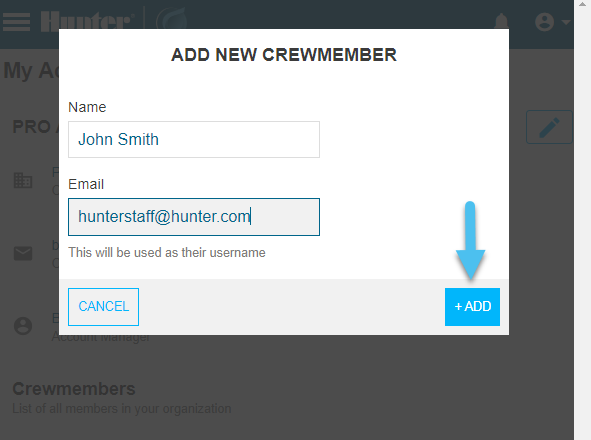
Das Fenster AUSSTEHENDE EINLADUNG oben wird aktualisiert und zeigt an, dass die Einladung angenommen wurde. Sobald die Einladung gesendet wurde, zeigt Centralus es an, wenn sie angenommen wird.

Das Teammitglied kann jetzt die Einladung ANNEHMEN. Teammitglieder, die ausstehende Einladungen haben, diese aber nicht angenommen haben, werden nicht in der Liste der gültigen Teammitglieder angezeigt. Sie können erst hinzugefügt werden, wenn sie die Einladung angenommen haben.

Das Steuergerät wird NICHT in seinem Konto angezeigt, bis das Teammitglied zu einer Gruppe mit zugewiesenen Steuergeräten hinzugefügt wird. Wählen Sie + GRUPPE aus, um eine neue Gruppe hinzuzufügen oder fahren Sie mit dem nächsten Schritt fort.

Wählen Sie das![]() Symbol, um ein Teammitglied zu einer bestehenden Gruppe HINZUZUFÜGEN.
Symbol, um ein Teammitglied zu einer bestehenden Gruppe HINZUZUFÜGEN.

Wählen Sie die Teammitglieder und Steuergeräte aus, die dieser Gruppe zugewiesen werden sollen. Wählen Sie SPEICHERN aus. Das/Die Steuergerät(e) ist/sind jetzt für das neue Teammitglied sichtbar.

Wenn ein Teammitglied aus irgendeinem Grund GELÖSCHT werden muss, suchen Sie den Namen des Mitglieds und klicken Sie auf den Mülleimer unter AKTIONEN. Ein Bestätigungsbildschirm erscheint, wenn Sie erneut auf Teammitglied LÖSCHEN klicken, wird die Person dauerhaft gelöscht. Das Teammitglied verliert jeglichen Zugriff auf alle zuvor gemeinsam genutzten Steuergeräte.
unter AKTIONEN. Ein Bestätigungsbildschirm erscheint, wenn Sie erneut auf Teammitglied LÖSCHEN klicken, wird die Person dauerhaft gelöscht. Das Teammitglied verliert jeglichen Zugriff auf alle zuvor gemeinsam genutzten Steuergeräte.

Brauchen Sie noch weitere Unterstützung? Wir stehen Ihnen jederzeit zur Seite.
Teilen Sie uns mit, in welchem Bereich Sie Unterstützung benötigen, und wir finden die beste Lösung für Sie.

